
Ta programska oprema bo popravila pogoste napake računalnika, vas zaščitila pred izgubo datotek, zlonamerno programsko opremo, okvaro strojne opreme in optimizirala vaš računalnik za največjo zmogljivost. Zdaj odpravite težave z računalnikom in odstranite viruse v treh preprostih korakih:
- Prenesite orodje za popravilo računalnika Restoro ki je priložen patentiranim tehnologijam (patent na voljo tukaj).
- Kliknite Zaženite optično branje najti težave s sistemom Windows, ki bi lahko povzročale težave z računalnikom.
- Kliknite Popravi vse za odpravljanje težav, ki vplivajo na varnost in delovanje vašega računalnika
- Restoro je prenesel 0 bralci ta mesec.
Če tvoj projektor po izpadu elektrike ali običajnem ponovnem zagonu ne prikaže ničesar, lahko je to iz več razlogov. Največkrat je težava lahko povezana s projektorjem in povezavo izvorne naprave, vendar je razlog lahko več, kot so sporočili uporabniki na forumu skupnosti Reddit.
Predstavljamo vam podroben seznam za odpravljanje težav, ki vam bo pomagal ustrezno odpraviti to težavo. Preverite jih spodaj.
Po ponovnem zagonu / izpadu električne energije se zaslon projektorja ne bo vrnil
1. Odpravite težave s povezavo projektorja

- Prepričajte se, da je pokrov leče projektorja odprt do konca. To je zelo očitno, a najpogostejše vprašanje.
- Če ima daljinski upravljalnik projektorja gumb A / V Mute, preverite, ali sta slika in video izklopljena. Pritisnite gumb za izklop zvoka in ponovno preverite.
- Preverite, ali je računalnik v stanju pripravljenosti ali mirovanja. Morda boste želeli spremeniti tudi cikel načina spanja računalnika, če preklopi v stanje spanja, tudi ko je projektor vklopljen.
- Še enkrat preverite kable in se prepričajte, da so trdno priključeni in da je projektor in priključena izvorna naprava (vaš računalnik) vklopljen.
- Pritisnite gumb Menu na projektorju in preverite, ali se meni prikaže. Če se prikaže meni, je težava morda v izvorni napravi.
- Prilagodite nastavitve svetlosti ali izberite nastavitev Običajna poraba energije, da preverite, ali težavo povzroča način varčevanja z energijo.
- Preverite nastavitve v meniju Signal in se prepričajte, da je konfiguracija pravilna za trenutni video vir.
- Prepričajte se Sporočila je nastavljeno na Vklopljeno v Zaslon nastavitve.
- S pritiskom na gumb preverite, ali je projektor odklenjen.
- Poskusite onemogočiti Windows DirectX, če aplikacija v izvorni napravi uporablja DirectX.
- V meniju Ponastavi poskusite ponastaviti nastavitve projektorja na tovarniško privzete.
Potrebujete več idej, kako popraviti zaslon projektorja? Oglejte si ta vodnik.
2. Preveri žarnico

- Za grafoskop in digitalni projektor je potrebna svetilka, da ustvari sliko za prikaz.
- Pomembno je, da redno čistite žarnico / žarnico projektorja, da projekcija ostane čista. Če pa je projektor končal zahtevane ure projektorja, boste morda morali zamenjati žarnico, če želite še naprej uporabljati projektor.
- Preverite LED-diode na projektorju za opozorilo o stanju žarnice in preverite, ali žarnica zahteva zamenjavo.
3. Preverite ločljivost zaslona projektorja / vira
- Na izvorni napravi (računalniku) preverite, ali je ločljivost zaslona nastavljena na tisto, kar podpira projektor.
- Kliknite na Začni in izberite Nastavitve.
- Pojdi do Sistem> Zaslon.
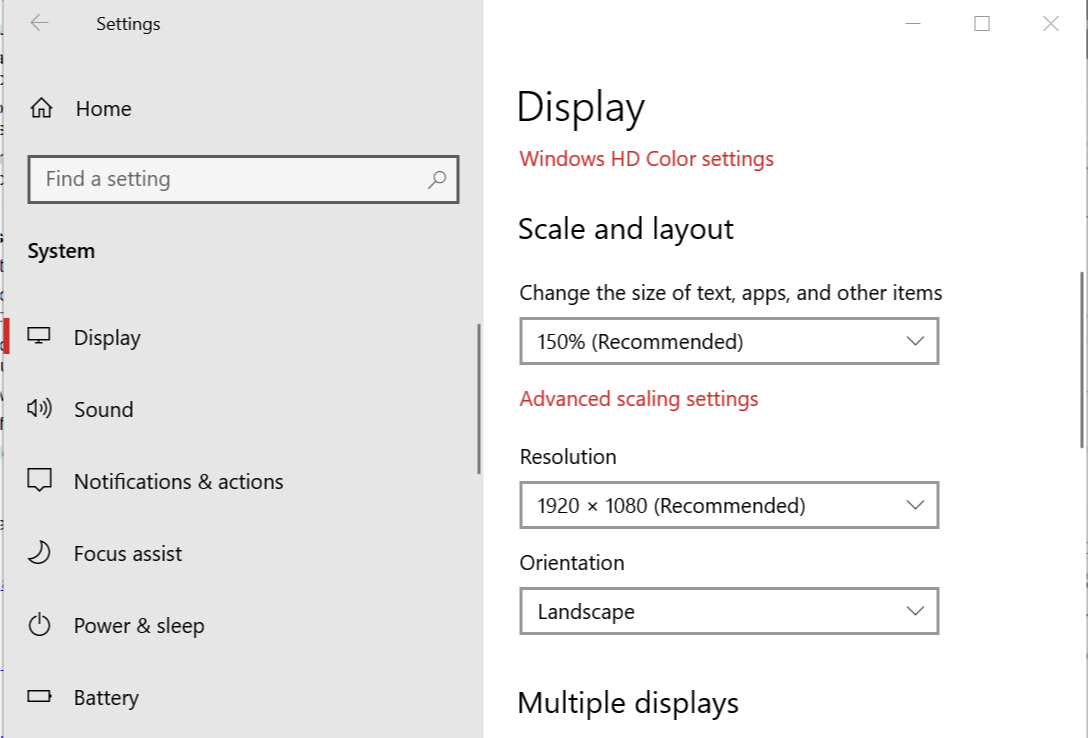
- Spodaj "Zaslon in postavitev“, Nastavite ločljivost zaslona na izvirno ločljivost projektorja.
- Po potrebi znova spremenite ločljivost zaslona.
POVEZANE ZGODBE, KI SO VAM Všeč:
- Popravek: zaslon po posodobitvi sistema Windows 10. aprila ne deluje
- Rešeno: V operacijskem sistemu Windows 10 ni mogoče prikazati na projektor VGA
- Napaka ‘Display not compatible’ preprečuje Windows 10
 Še vedno imate težave?Popravite jih s tem orodjem:
Še vedno imate težave?Popravite jih s tem orodjem:
- Prenesite to orodje za popravilo računalnika ocenjeno z odlično na TrustPilot.com (prenos se začne na tej strani).
- Kliknite Zaženite optično branje najti težave s sistemom Windows, ki bi lahko povzročale težave z računalnikom.
- Kliknite Popravi vse odpraviti težave s patentiranimi tehnologijami (Ekskluzivni popust za naše bralce).
Restoro je prenesel 0 bralci ta mesec.
![Najboljši BenQ-jevi projektorji za nakup [Vodnik 2021]](/f/4e52bfb00de514a0787396cbd18da194.jpg?width=300&height=460)

